Takmer každý si už zvykol na používanie internetu a pripojenie k Wi-Fi sieti sa stalo bežnou súčasťou života. Všetky moderné televízory LG podporujú káblové aj bezdrôtové internetové pripojenie. Nastavenie je pomerne jednoduché a nevyžaduje špeciálne znalosti. Jediný rozdiel môže byť v ceste konfigurácie, ktorá sa môže líšiť v závislosti od roku výroby, kvôli zmenám v operačnom systéme.
Cesta na nastavenie Wi-Fi pre televízory LG podľa roku výroby
| Verzia webOS | Roky vydania | Cesta k pripojeniu Wi-Fi |
|---|---|---|
| webOS 24 – 6.0 | 2024 – 2021 | Tlačidlo [Nastavenia] na diaľkovom ovládači → [Všetky nastavenia] → [Všeobecné] → [Sieť] → [Pripojenie Wi-Fi] |
| webOS 5.0 | 2020 | Tlačidlo [Nastavenia] na diaľkovom ovládači → [Všetky nastavenia] → [Pripojenia] → [Nastavenia sieťového pripojenia] → [Pripojenie Wi-Fi] |
| webOS 4.5 | 2019 | Tlačidlo [Nastavenia] na diaľkovom ovládači → [Všetky nastavenia] → [Pripojenia] → [Pripojenie Wi-Fi] |
| webOS 4.0 a staršie verzie | 2018 a skôr | Tlačidlo [Nastavenia] na diaľkovom ovládači → [Všetky nastavenia] → [Sieť] → [Pripojenie Wi-Fi] |
Pripojenie a pokročilé nastavenia Wi-Fi na televízoroch LG
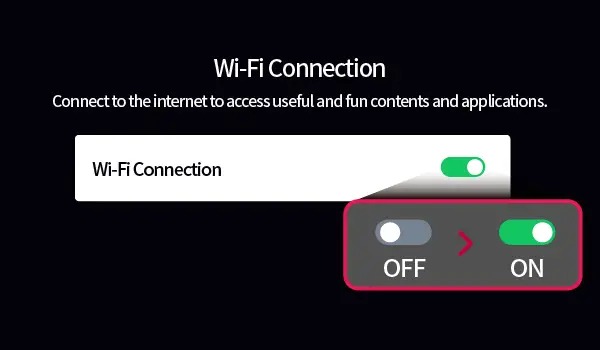
Keď otvoríte menu pripojenia Wi-Fi na vašom televízore LG, nájdete rôzne možnosti, ktoré sa môžu líšiť v závislosti od modelu. Najprv zapnite Wi-Fi a televízor automaticky vyhľadá všetky dostupné siete. Vyberte sieť, ku ktorej sa chcete pripojiť, a zadajte heslo siete (ak nepoužívate otvorenú sieť). Po zadaní hesla stačí stlačiť tlačidlo „Pripojiť“ a televízor nadviaže pripojenie na internet.
Najnovšie modely televízorov ponúkajú pokročilé nastavenia Wi-Fi, ktoré poskytujú ďalšie možnosti.
Pokročilé nastavenia Wi-Fi
V menu pripojenia Wi-Fi môžete vybrať možnosť „Iné nastavenia siete“ a získať prístup k podrobnejším možnostiam.
- Pridanie skrytej bezdrôtovej siete: Ak sa pokúšate pripojiť ku skrytej sieti, ktorá sa nezobrazuje v zozname, môžete ju manuálne pridať zadaním jej názvu (SSID). Aj keď televízor nedokáže skryté siete rozpoznať, zadaním názvu siete sa k nej môžete pripojiť.
- Pripojenie pomocou WPS PBC (Push-Button Configuration): Ak váš bezdrôtový smerovač podporuje WPS-PBC (Wi-Fi Protected Setup – konfigurácia stlačením tlačidla), môžete jednoducho pripojiť televízor k smerovaču bez zadania hesla. Stlačte tlačidlo WPS-PBC na smerovači a potom tlačidlo [Pripojenie Wi-Fi] na televízore. Tým sa umožní výmena prístupových kľúčov medzi televízorom a smerovačom a zabezpečí sa pripojenie.
- Pripojenie pomocou WPS PIN: Alternatívne, ak váš smerovač podporuje WPS PIN (Wi-Fi Protected Setup – osobný identifikačný kód), môžete sa pripojiť pomocou PIN kódu. Niektoré smerovače majú malý displej, ktorý zobrazuje PIN, zatiaľ čo iné ho poskytujú prostredníctvom menu smerovača alebo špeciálneho tlačidla. Zadajte PIN kód zobrazený smerovačom do príslušného poľa na televízore a ten sa pripojí k sieti.
Pokročilé nastavenia po pripojení
Po pripojení k bezdrôtovej sieti si môžete zobraziť podrobné informácie o pripojení, napríklad svoju IP adresu. Ak je to potrebné, môžete upraviť IP adresu alebo nastavenia DNS servera výberom tlačidla „Upraviť“. Tieto pokročilé nastavenia sú zvyčajne potrebné iba v prípade, že nastavujete vlastnú sieť, napríklad pri použití jedinečného DNS servera alebo konfigurácii prístupu cez VPN. Táto funkcia je obzvlášť užitočná na prístup k streamovacím službám s regionálnymi obmedzeniami, pretože vám umožňuje presmerovať prenos televízora na preferovaný server.









